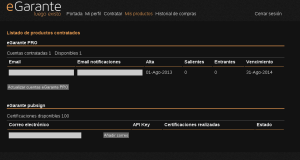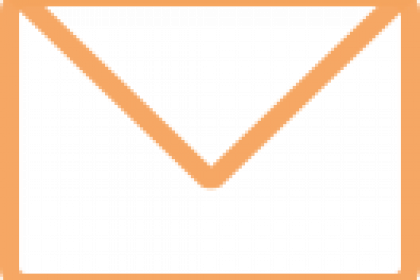
El objetivo de este post es explicarte paso a paso cómo configurar todo para empezar a utilizar los productos de eGarante en su versión comercial. Si ya estás registrado en la intranet y has comprado algún producto, puedes ir directamente a la segunda parte de este post.
1. Cómo contratar los productos de pago de eGarante
eGarante ofrece sus productos en dos modalidades, gratuita para uso no comercial y de pago para uso comercial. Si deseas contratar los servicios de eGarante, debes hacerlo a través de la intranet siguiendo los pasos definidos a continuación:
- Registro de una cuenta de usuario en https://intranet.egarante.com y accede a la sección de registro haciendo clic en “Si quiere registrarse en eGarante, pulse aquí”. En esa página, que puedes ver abajo, deberás rellenar tus datos básicos.Es importante tener en cuenta que el e-mail que se utilice en el registro es solamente el e-mail de cliente, pero la compra de distintos servicios podrá ser vinculada a distintas cuentas de correo electrónico. Por ejemplo, el email de registro puede ser administracion@miempresa.com y luego contratarse una cuenta eGarante Pro y que el email registrado para su uso sea contratos@miempresa.com. Más sobre esto en la parte 2 de este post.
- Realizado el registro te enviaremos un correo electrónico de confirmación de cuenta con un enlace para que puedas confirmar el registro. Al hacer clic en el enlace te llevaremos a una página para completar tus datos de facturación. Sólo si rellenas tus datos completos podrás obtener una factura completa con tu información fiscal.
- Compra de un producto haciendo clic en el menú “Contratar” de eGarante (aquí puedes utilizar un cupón de descuento si dispones de uno). Si no dispones de uno, puedes pedirnos uno a través de Twitter. Síguenos @eGarante y escribe un tweet con el hashtag #voy_a_usar_eGarante y explicando para qué. Te mandaremos un DM con el cupón.
- Sigue las instrucciones de la segunda parte de este post para sacar el máximo provecho de nuestro servicio
2. Cómo utilizar los productos de pago eGarante Pro y eGarante Pubsign
Si has llegado a este punto, es probable que acabes de contratar alguno de los servicios de eGarante. Si es así ¡ Enhorabuena ! Bienvenido a la familia de eGarante.
Una vez comprados los productos deseados, es importante tener en cuenta dos puntos: primero la necesidad de configurar en la intranet los correos electrónicos desde los cuales se usarán los servicios para que el sistema los reconozca. En segundo lugar, que hemos creado servidores específicos para el uso comercial de eGarante.
Empecemos por el segundo punto que es el más sencillo. Hemos creado un dominio especial para los clientes que diferencie las cuentas de uso no comercial de las profesionales, el dominio es pro.egarante.com. Por tanto, en lugar de utilizar las cuentas de correo mostradas en la web pública de eGarante, hay que utilizar las siguientes.
Es recomendable actualizar la libreta de direcciones para poder usar las cuentas pro y disfrutar de un servicio profesional de alto rendimiento con funcionalidades añadidas.
No obstante, estas cuentas no funcionarán si previamente no hemos configurado el correo electrónico desde el cual usaremos los servicios. Por tanto, antes de empezar a usarlas hay que configurar desde la intranet de clientes las cuentas que queremos asociar al servicio. Para ello seguimos los pasos indicados a continuación.
Nos dirigimos a la URL de la intranet y nos acreditamos con nuestro usuario y contraseña:
Esto nos llevará a nuestra zona privada
Una vez allí, debemos situarnos en ‘Mis productos’
Lo que nos llevará a la parte en la que vamos a poder dar de alta las cuentas de correo que vamos a usar en eGarante Pro
En este caso, como solo hemos contratado una cuenta en eGarante Pro y eGarante Pubsign, será esta la que configuraremos en ambos servicios. No obstante, añadir cuentas es tan sencillo como repetir el procedimiento.
En el caso de eGarante Pro (correo y documentos) hemos de introducir nuestra cuenta en el apartado Email.
Al hacer esto estamos dando de alta la cuenta en el servicio y será esta la que eGarante validará para generar las certificaciones.
Adicionalmente, encontramos otro apartado llamado ‘Email notificaciones’, este apartado nos permite configurar la entrega de los certificados en una cuenta de correo distinta a la que vamos a usar en el servicio. Puede ser interesante crear una cuenta de correo única y exclusivamente para guardar las certificaciones o incluso integrar eGarante con servicios como Evernote, que permiten cargar documentos a través de una dirección de correo única.
En este caso solo vamos a dar de alta la cuenta en el servicio
Introducimos la cuenta de correo y pulsamos ‘Actualizar cuentas eGarante PRO’
El sistema nos indicará que todo ha ido bien y que la cuenta ya está lista para ser usada en eGarante
Para configurar eGarante Pubsign, el procedimiento es muy parecido. Debemos añadir la cuenta en el campo ‘Email’ y pulsar en ‘Añadir correo’
El sistema nos indicará que la operación se ha completado con éxito
Adicionalmente podemos observar que se ha creado una ‘API KEY’ única para ese servicio y que nos permitirá usar eGarante Pubsign con la herramienta de captura avanzada
En el caso de eGarante Pubsign, al tratarse de un servicio por volumen, puedes añadir tantas cuentas de correo como desees, aunque ten en cuenta que cada vez que alguien registrado como autorizado en Pubsign use el servicio se retirará un crédito.
Con esto terminamos este post de primeros pasos con eGarante. Quedamos a tu disposición a través de Twitter @eGarante y mediante nuestro formulario de contacto para responder cualquier duda o consulta que tengas.